فهرست مطالب
ما اغلب جدول را برای داده ها در اکسل وارد می کنیم زیرا دستور Table دارای مزایایی است که به درک و تجزیه و تحلیل داده ها به روشی بهتر کمک می کند. سپس در برخی موارد باید عملکرد Table را حذف کنیم. بنابراین امیدوارم این مقاله راهنمای سریعی برای حذف عملکرد جدول از یک کاربرگ در اکسل باشد.
دانلود کتاب تمرین تمرین
شما می توانید قالب رایگان اکسل را از اینجا دانلود کنید. و خودتان تمرین کنید.
Remove Table Functionality.xlsx
3 روش برای حذف عملکرد جدول در اکسل
برای کشف روشها، از مجموعه داده زیر استفاده میکنم که فروش برخی از فروشندگان را در مناطق مختلف نشان میدهد.

روش 1: از تبدیل Excel استفاده کنید. to Range Command to Remove Table Functionality
در اولین روش خود، از دستور Convert to Range از تب Table Design برای پاک کردن استفاده می کنیم. عملکرد جدول از کاربرگ. و این بهترین روش برای انجام آن است زیرا روش های دیگر نمی توانند عملکرد جدول را مانند این روش حذف کنند. تمام ویژگی های جدول مانند مراجع ساختاری، گسترش خودکار، فیلترهای داخلی و غیره را حذف می کند اما فقط قالب بندی جدول را حفظ می کند. اکنون بیایید روش را امتحان کنیم.
مراحل:
روی هر داده ای در جدول خود کلیک کنید.
سپس روی سریال زیر کلیک کنید:
طراحی جدول > تبدیل بهمحدوده.
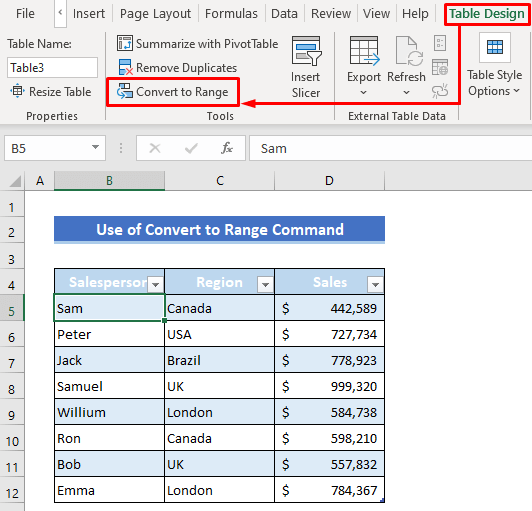
یا روی هر سلول جدول کلیک کنید و سپس راست کلیک کنید ماوس خود را.
بعداً، <را انتخاب کنید 1>جدول > از منوی زمینه به Range تبدیل کنید.

به زودی، یک کادر محاوره ای برای اطمینان از فرمان شما ظاهر می شود.
فقط بله را فشار دهید.

سپس خواهید دید که عملکرد جدول به درستی از بین رفته است و به یک محدوده معمولی تبدیل شده است، اما فقط قالب بندی جدول است. باقی مانده است.

بیشتر بخوانید: نحوه حذف جدول در اکسل (6 روش)
روش 2: استفاده از دستور Clear از برگه طراحی جدول برای حذف سبک جدول
این روش زمانی مفید است که ترجیح می دهید عملکرد جدول را حفظ کنید اما می خواهید قالب بندی سلول موجود را حفظ کنید. قبل از اعمال فرمان Table تنظیم کردید. بنابراین ما نمی توانیم عملکرد جدول را به طور کامل حذف کنیم. فقط ما می توانیم سبک جدول را حذف کنیم. این بدان معناست که فقط Table Formatting را پاک می کند نه قالب بندی سفارشی به استثنای قالب بندی جدولی که به صورت دستی اعمال کرده اید. همه فونتها، رنگها، پر کردن، حاشیهها و غیره اصلی ما ثابت میمانند.
مراحل:
مانند روش قبلی، روی هر داده از جدول خود کلیک کنید.
سپس به صورت زیر کلیک کنید:
طراحی جدول > سبک های سریع > پاک کنید.

یا به صورت زیر کلیک کنید:
طراحی جدول > سبک های سریع > هیچکدام.

بعدکه، متوجه خواهید شد که سبک جدول از بین رفته است اما برخی از عملکردها مانند گزینه Filter همچنان وجود دارد.

بیشتر بخوانید: نحوه حذف جدول از اکسل (5 روش آسان)
خوانش های مشابه
- چگونه #DIV/0 را حذف کنیم! خطا در اکسل (5 روش)
- حذف پانل ها در اکسل (4 روش)
- نحوه حذف هدر و پاورقی در اکسل (6 روش) )
- حذف نظرات در اکسل (7 روش سریع)
- نحوه حذف Outliers در Excel (3 روش)
روش 3: اعمال Clear Command از برگه Home برای پاک کردن قالب جدول
در نهایت، ما از دستور Clear از <استفاده خواهیم کرد. 1>صفحه برگه برای پاک کردن قالب جدول . در واقع، دستور Clear نه تنها قالب جدول را حذف می کند، بلکه هر قالب بندی جدول داده های شما مانند قالب های اعداد، ترازها و غیره را نیز حذف می کند.
مراحل:
روی هر سلولی در جدول کلیک کنید.
بعد، به صورت زیر کلیک کنید:
صفحه اصلی > در حال ویرایش > پاک کردن > پاک کردن قالبها.

اکنون تمام قالببندیها از جمله قالبهای جدول از جدول دادهها حذف میشوند.
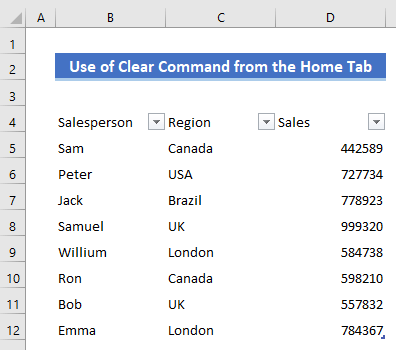
بیشتر بخوانید: نحوه حذف قالب بندی در اکسل بدون حذف محتوا
نتیجه گیری
امیدوارم رویه هایی که در بالا توضیح داده شد برای حذف عملکرد جدول در اکسل به اندازه کافی خوب باشند. هر سوالی دارید در قسمت نظرات بپرسیدو لطفا به من بازخورد بدهید.

